שלום אויף דיר, ליב אנהענגערס, הייַנט מיר וועלן רעדן וועגן אַ דערקלערונג טוישן וויפי פּאַראָל ראָוטער מיר ZXHN H168N V3-1 אין גאַנץ און די וועג צו באַהאַלטן און ווייַזן די נעץ פֿאַר די ראַוטער
ZTE VDSL מיר ZXHN H168N V3-1
אַבו 5 פונט פּער חודש
דער ערשטער זאַך וואָס מיר טאָן איז אַרייַן די אַדרעס פון די ראַוטער בלאַט
וואָס
וואָס איז די לייזונג אויב די ראַוטער בלאַט איז נישט אָופּאַנד מיט איר?
ביטע לייענען דעם פאָדעם צו פאַרריכטן דעם פּראָבלעם
אויב איך טאָן אַ פאַבריק באַשטעטיק באַשטעטיק אָדער אויב די ראַוטער איז נייַ, עס וועט זיין געוויזן ווי געוויזן אין די פאלגענדע פיגור
בעשאַס די דערקלערונג, איר וועט געפֿינען יעדער בילד אונטער זיין דערקלערונג
ראָוטער היים בלאַט

דאָ איר פרעגן די נאמען און פּאַראָל פֿאַר די ראַוטער בלאַט
וואָס איז מערסטנס בייקאָן? אַדמין און פּאַראָל אַדמין
ווייל דער באַניצער נאָמען איז אין עטלעכע ראָוטערס אַדמין די קליין יענער אותיות און די כעמערויד וועט זיין אויף די צוריק פון די ראַוטער, און אויב עס זענען אותיות אין עס, מיר מוזן שרייַבן זיי.

דער ערשטער זאַך וואָס מיר טאָן איז קליקינג אויף לאקאלע נעטוואָרק
דערנאך וולאַן
דערנאך WLAN SSID סעטטינגס
דערנאך WLAN SSID-1
SSID נאָמען = דאָס איז דער נאָמען פון די Wi-Fi נעץ, און צו טוישן עס, איר מוזן טוישן עס אין ענגליש
SSID באַהאַלטן = דאָס איז צו באַהאַלטן און ווייַזן די Wi-Fi נעץ. אויב מיר דריקן יאָ, די Wi-Fi נעץ וועט זיין פאַרבאָרגן
ענקריפּשאַן טיפּ = דאָס איז די ענקריפּשאַן סיסטעם פֿאַר די Wi-Fi נעץ, און עס איז בילכער צו קלייַבן עס
WPA2-PSK-AES
WPA פּאַסספראַסע = דאָס איז די Wi-Fi פּאַראָל, אויב איר דאַרפֿן צו טוישן עס און נישט צו טוישן די פּאַראָל, עס איז נישט ווייניקער ווי 8 עלעמענטן, צי סימבאָלס, אותיות אָדער נומערן, און די מערסט וויכטיק זאַך איז אויב איר מאַכן אותיות, איר מוזן מאַכן זיכער אַז עס איז קאַפּיטאַל אָדער קליין, אַזוי איר קענען פאַרבינדן צו די נעץ ווידער מיט די נייַע פּאַראָל
מאַקסימום קלייאַנץ = דאָ איר קענען באַגרענעצן די נומער פון דעוויסעס וואָס קענען פאַרבינדן צו די Wi-Fi נעץ
נאָכגיין די בילד אונטן צו דורכפירן דעם פּראָצעדור און פֿאַר מער קלעראַפאַקיישאַן

און פון דאָ
דערקלערן ווי צו דיסייבאַל די Wi-Fi שטריך פֿון די ראַוטער בלאַט

פון דאָ
דערקלערן ווי צו באַהאַלטן די Wi-Fi נעץ

פון דאָ
טוישן די Wi-Fi מאָדע, מאָדיפיצירן די קייט פון די נעץ און סטרויערן די אָפטקייַט

פון דאָ
קלייַבן די בראָדקאַסט קאַנאַל פון די WiFi נעץ

פון דאָ
דיסאַבלע די WPS שטריך

פֿאַר מער דעטאַילס וועגן דעם ווערסיע פון דעם ראַוטער, נאָכגיין דעם אַרטיקל
אויב איר האָט פֿראגן אָדער פֿירלייגן, לאָזן אַ באַמערקונג און מיר וועלן ריספּאַנד גלייך דורך אונדז
ביטע אָננעמען אונדזער אָפנהאַרציק גרעעטינגס


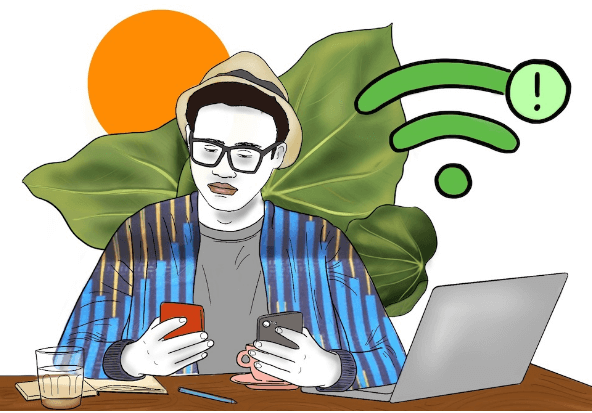
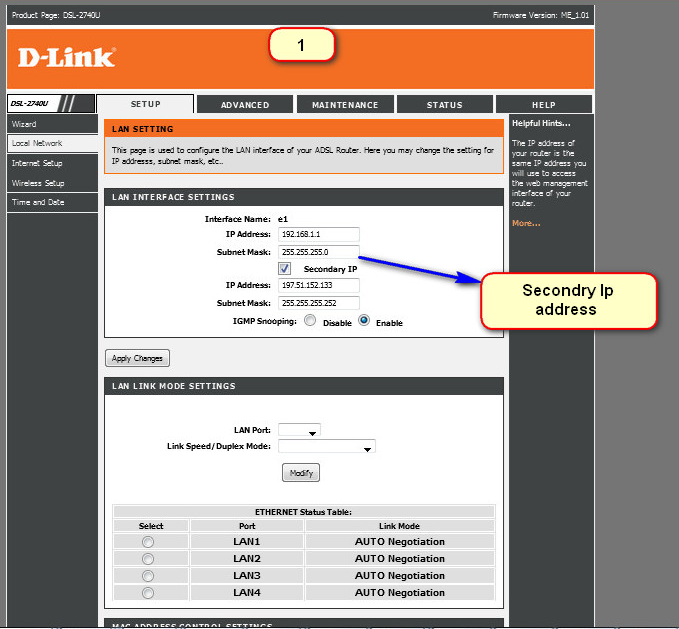






מער ווי ווונדערלעך, דאַנקען דיר זייער פיל